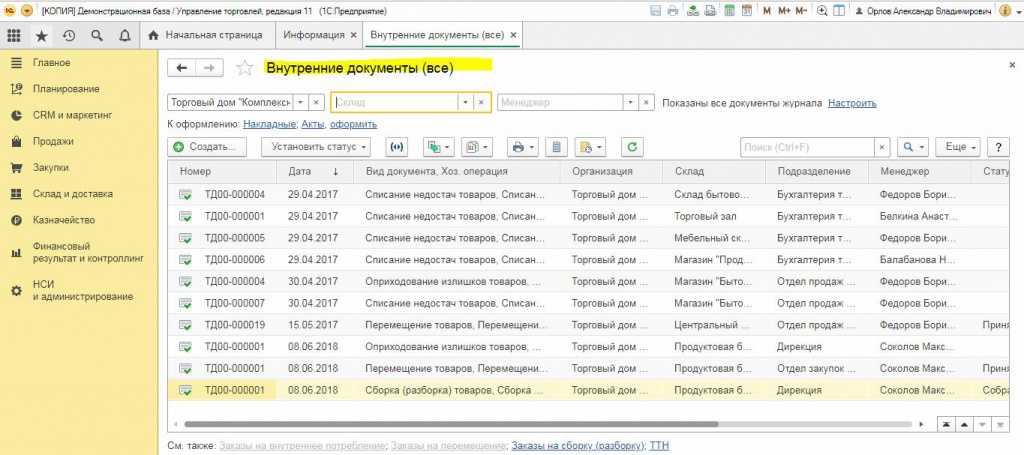Счета-фактуры
Использование отчета «Сверка данных счетов-фактур»
После настроек заходим в отчет и проваливаемся во вкладку «Запросы поставщикам», выбираем «Все» (эти три пункта классифицируют запросы: в первом отразятся те, которые вы сочтете требующими внимания, во втором уже запрошенные, в третьем – все), появляется список контрагентов; в нем выбираем период, контрагента, указываем его электронную почту и кликаем «Запросить реестры». Запрос отправляется на почту поставщика, и он высылает нам файл с данными.
Для того чтобы узнать, получен ли файл, заходим во вкладку «Ответы поставщиков» и щелкаем по значку обновления (закругленная зеленая стрелка). Полученный файл загружаем в программу: выбираем поле «Незагруженные» и кликаем «Загрузить».
Обратите внимание: один и тот же контрагент с одинаковыми КПП и ИНН может быть заведен в базе два раза, например, если он проходит как поставщик и как покупатель, или по иной причине. В этом случае программа выдаст сообщение: «Обнаружена ошибка при загрузке реестров поставщиков»
Чтобы исправить эту ошибку, заходим в наш почтовый ящик, открываем письмо с файлом и сохраняем вложение в какую-нибудь папку. Далее выбираем вкладку «Загруженные», в правом углу экрана нажимаем «Еще» – «Загрузить из файла», выбираем сохраненный из почты файл, далее выбираем «Загрузить реестр».
Теперь можем приступать непосредственно к сверке. Переходим во вкладку «Сверка», выбираем период, контрагента и нажимаем «Сверить». Если у вас вверху появившейся таблицы есть зеленая строка с надписью: «Расхождений данных поставщика с нашими данными не обнаружено», то можно вздохнуть спокойно – ваши книги идентичны. Если появилась красная строка с надписью: «Обнаружены расхождения данных поставщика с нашими данными. Показать», переходим к соседнему полю «С расхождениями». Ошибка может быть в номере, дате, сумме. Отчет покажет документ, который есть у вас, но его нет у поставщика, либо он есть у поставщика, а не у вас. Например, в отчете отразилось два документа – ваш и поставщика, даты совпадают, сумма тоже, а вот номер у вас отличается. Щелкаем по этому документу и проваливаемся в него, вносим необходимые правки, проводим, закрываем, и повторно нажимаем «Сверить». В итоге, делаем с каждым обнаруженным расхождением, пока не покажется зеленая полоса с надписью об отсутствии расхождений.
Статусы первичных документов в 1С
Программа 1С:Бухгалтерия 8 ред. 3.0 позволяет пользователю контролировать наличие оригиналов первичной документации и счетов-фактур, поступающих от контрагентов. Для этого в разделе «Покупки» в стандартных документах на поступление имеется поле «Оригинал».
Когда пользователь получает оригинал первичного учетного документа, он ставит флажок «получен», а если поступил счет-фактура, то ставит флажок «СФ получен». Если поступил УПД, то флажок ставится только в графе «получен».
Пользователь может менять статусы получения оригиналов первички и счетов-фактур как в самих документах на поступление, но также и в перечне этих документов. Для этого нужно зайти в список, затем выделить один или несколько требуемых документов, а потом поменять статус, нажав кнопку «Оригинал». При этом нужно выбрать соответствующую команду:
- Оригинал получен;
- Оригинал не получен;
- СФ оригинал получен;
- СФ оригинал не получен;
- Все оригиналы получены.
Данная возможность особенно необходима в том случае, если нужно проконтролировать документы закрытого периода. При изменении статуса не нужно их перепроводить.
Чтобы указать, что документ подписан контрагентом, в документе на реализацию (акт, накладная и т.д.) используется флажок «Документ подписан». Зайти в документ можно через раздел «Продажи». Когда продавец регистрирует документ реализации, оформляемый с обеих сторон, нужно поставить флажок «Документ подписан». Если же продавец регистрирует документ на реализацию, который не подписан покупателем, данный флажок не ставится.
Когда бухгалтер получает оригинал первичного документа с подписью партнера, он проставляет в этом документе в 1С флажок «Документ подписан».
Ставить данный флажок можно не только из самого документа на реализацию, но и из их перечня. Для этого пользователь выделяет один или сразу группу документов, а затем меняет их статус по команде «Подписан» и далее «Документ подписан».
Данная возможность особенно необходима в том случае, если нужно проконтролировать документы закрытого периода. При изменении статуса не нужно их перепроводить.
Кроме непосредственного контроля получения оригиналов первички программа 1С предоставляет и иную возможность — направлять информацию ответственным лицам.
Счета-фактуры выданные
Создание документа на реализацию
В качестве примера откроем любой документ реализации из демо-базы. В самом низу формы вы увидите кнопку «Выписать счет-фактуру».
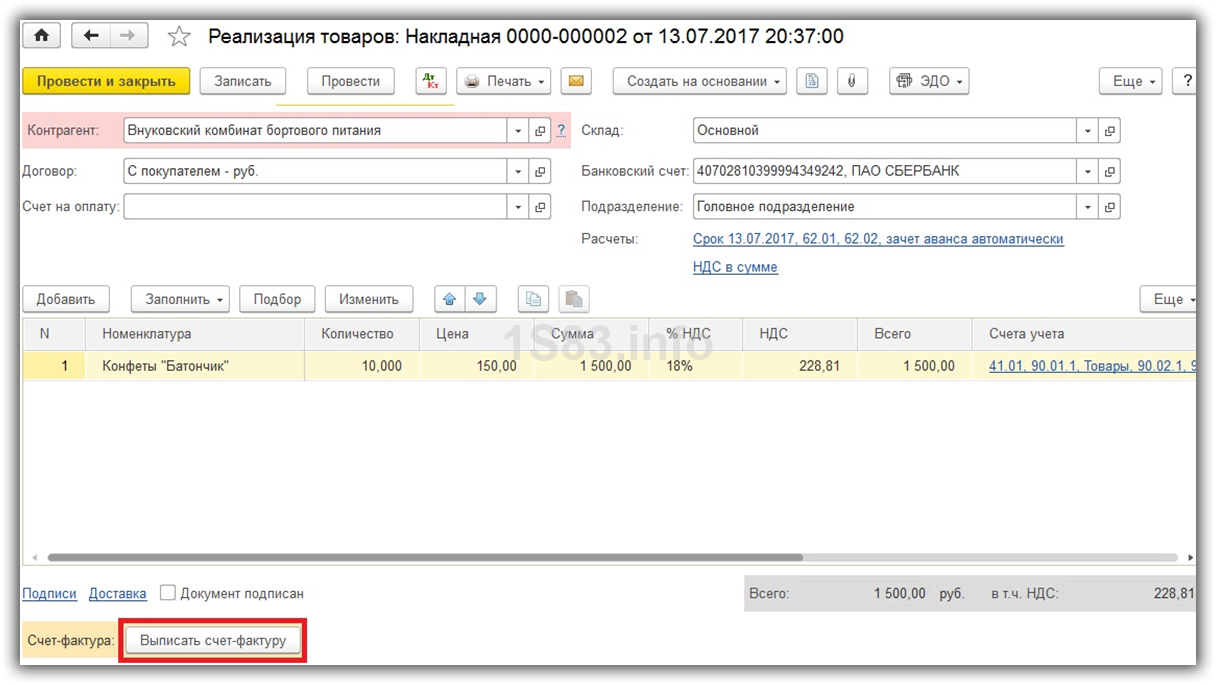
После нажатия на данную кнопку, программа автоматически создаст полностью заполненный документ «Счет-фактура». Открыть его вы можете по появившейся на месте данной кнопке гиперссылке.
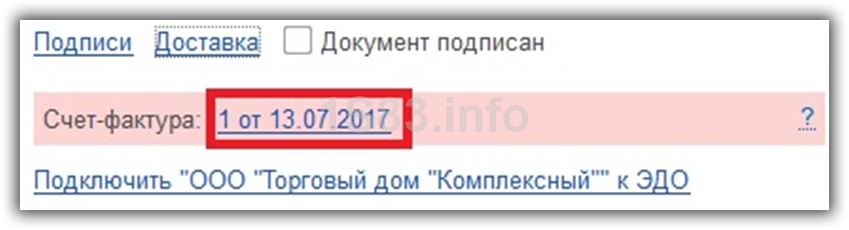
В получившемся счете-фактур вы можете указать способ доставки: на бумажном носителе, либо в электронном виде. Второй способ обычно применим в тех случаях, когда ваша организация и контрагент подключены к системе электронного документооборота. В такой ситуации отправка и прием документов может осуществляться непосредственно в 1С.
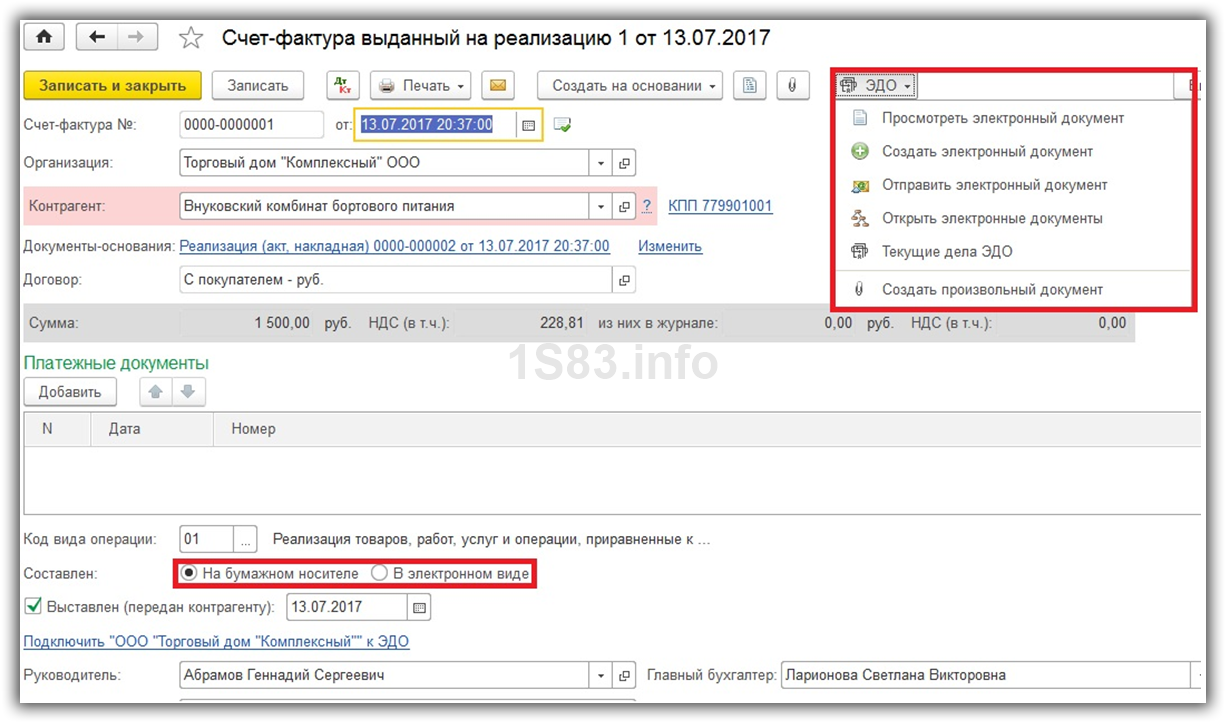
Как создать новый документ продажи и счет-фактуру к нему, смотрите в видео:
На аванс
Прежде, чем приступить к созданию счетов-фактур на аванс, нужно совершить некоторые предварительные настройки.
В учетной политике вашей организации перейдите к настройке налогов и отчетов. В разделе «НДС» нам будет необходимо изменить «Порядок регистрации счетов-фактур на аванс».
В рамках нашего примера мы выберем из выпадающего списка пункт «Не регистрировать счета-фактур на авансы, зачтенные до конца налогового периода».
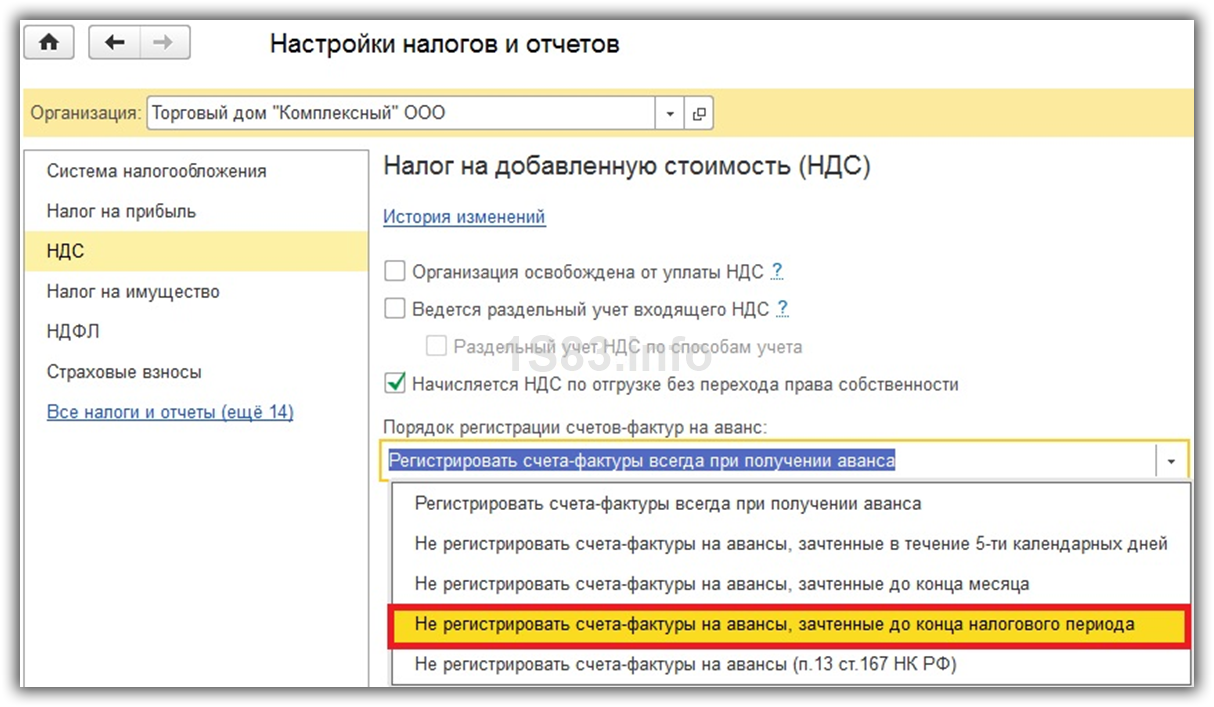
В такой ситуации, счета-фактур станут выставляться лишь в конце отчетного периода. Установка этой настройки позволит нам значительно сократить количество документов потому, что будут учитываться лишь те авансы, по которым не было произведено отгрузки товаров или факта оказания услуг на конец квартала.
Кроме установки данной настройки в целом для организации, можно указать ее и для определенного договора с контрагентом. Для этого откройте карточку соответствующего договора и зайдите в раздел «НДС». Именно там расположена аналогичная настройка.
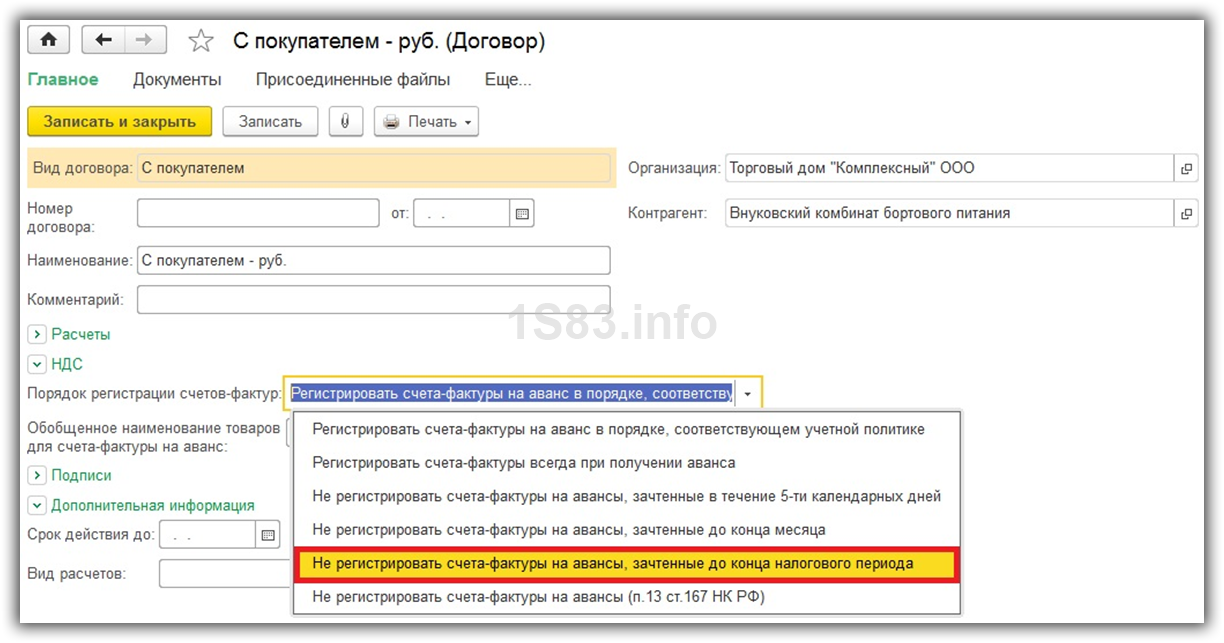
Сам процесс выставления счетов-фактур на аванс осуществляется при помощи помощника по учету НДС. Он расположен в меню «Операции».
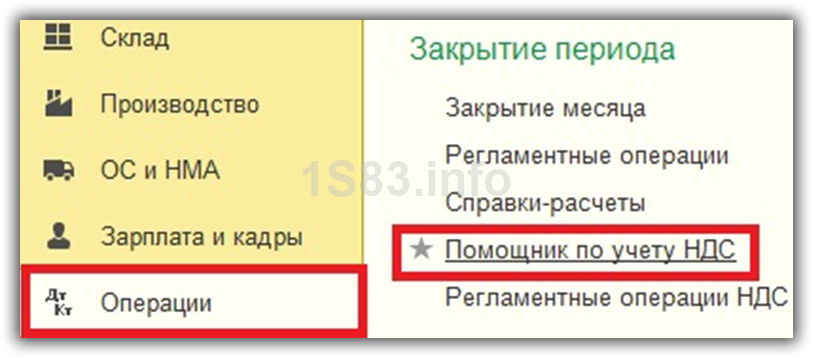
В данной обработке присутствует регламентная операция по регистрации счетов-фактур на аванс. Строкой ниже можно зарегистрировать счета-фактур налогового агента. Данный функционал доступен только по договорам с соответствующим признаком.
Видео по формированию авансовых счетов-фактур:
Отправим материал вам на:
Видеоролик выполнен в программе «1С:Бухгалтерия 8» версия 3.0.70.39.
Для просмотра полного списка хозяйственных операций в программе предназначен Журнал операций (раздел Операции). В журнал включаются все операции, зарегистрированные как стандартными документами учетной системы, так и ручными операциями.
В графе Информация выводится информация о контрагенте (подотчетном лице) или содержание операции. Если для операции можно определить общую сумму, она выводится в графе Сумма, а в соответствующей графе указывается валюта операции.
В журнале предусмотрен отбор по организации, по контрагенту (подотчетному лицу) и полнотекстовый поиск.
С помощью настроек можно:
Чтобы вывести список всех документов организации, содержащий документы реализации и выставленные счета-фактуры, следует выполнить следующие действия:
В список полей отбора можно добавить и другие поля. В этом случае в таблицу будут выведены только те данные, которые удовлетворяют всем условиям отбора.
Выполненные настройки списка автоматически сохраняются при закрытии формы списка. Чтобы эти настройки можно было использовать в дальнейшем, их можно сохранить с помощью команды Еще – Сохранить настройки.
Для восстановления стандартных настроек, следует выполнить команду Еще – Установить стандартные настройки.
Счета-фактуры полученные
На поступление
Рассмотрим отражение полученных счетов-фактур из документа «Поступления (акты, накладные)». Здесь все еще проще, чем в создании выданных счетов-фактур на реализацию.
В нижней части формы вам достаточно внести номер и дату полученного документа. После этого нажмите «Зарегистрировать».
После нажатия на данную кнопку, программа автоматически создаст полностью заполненный счет-фактуру и подставит в документ поступления ссылку на него.
На аванс
Такой вид счетов-фактур можно создавать документов по поступлению ДС, как на банковский счет компании, так и в кассу. В данном случае мы создаем на основании поступления наличных.
Счета фактур на аванс комитента создаются для тех договоров, у которых проставлен такой признак.
1С:Архив
«1С:Архив» – это универсальная система, обеспечивающая надежное долговременное хранение документов с гарантией юридической значимости на неограниченный срок. «1С:Архив» разработан на основе нормативно-правовых актов по архивному делу, поддерживает операции хранения документов – от попадания в архив до уничтожения – и не имеет ограничений на объем хранимых данных.
«1С:Архив» сопровождается методологической поддержкой в виде организационных документов по хранению, входящих в состав «Комплекта нормативных документов» к «Методике управления документами и совместной работой», разработанной специалистами фирмы «1С».
Использование «1С:Архива» позволяет организовать единое хранилище всех бумажных и электронных документов из разных информационных систем, вести архивный учет в соответствии с требованиями Росархива и снизить нагрузку на учетные системы. Продукт подходит для малых, средних, крупных предприятий и учреждений любых отраслей.
90000 руб.
4
В каких отчетных документах фиксируется?
После того, как предоплата по сделке была проведена, а АСФ созданы, их требуется зарегистрировать.
Для этой цели, как уже было сказано, используются книги покупок/продаж, находящиеся у покупателя и поставщика.
Также вместо использования книг допускается регистрация счетов и с помощью электронных программ (к примеру, 1C). Как отражать поступление данных документов, будет рассказано ниже.
При этом, независимо от того, каким способом выполняется оформление счетов, срок их регистрации не должен превышать пяти дней с момента поступления (в некоторых случаях, определяемых законом – в течение месяца).
Поиск счета фактуры в 1С 8.3
Для того чтобы найти счет-фактуру в программе 1С 8.3 по его номеру, выполните следующие шаги:
| Шаг 1: | Откройте программу 1С 8.3 и перейдите в раздел «Обработки». |
| Шаг 2: | Выберите обработку «Счета-фактуры». |
| Шаг 3: | В открывшемся окне выберите вкладку «Поиск». |
| Шаг 4: | Укажите номер счета-фактуры в поле «Номер документа». |
| Шаг 5: | Нажмите кнопку «Найти». |
После выполнения всех этих шагов программа 1С 8.3 выполнит поиск и отобразит найденные счета-фактуры с указанным номером. Вы сможете просмотреть подробную информацию о каждом счете-фактуре и совершать необходимые операции с ними.
Описанный выше способ поиска счета-фактуры в программе 1С 8.3 является наиболее простым и удобным. Он позволяет экономить время и избежать ошибок при поиске нужных документов.
Отчет «Реестр счетов-фактур выданных»
Отчет Реестр счетов-фактур выданных за налоговый период формируется из раздела Продажи – Отчеты по НДС. Счета-фактуры по операциям реализации покупателю и счета-фактуры по авансам, полученным от покупателя, выводятся в отчет отдельными разделами.
В реестр включаются все счета-фактуры, выставленные организацией (в версии КОРП – включая счета-фактуры, выставленные обособленными подразделениями) покупателю (включая обособленные подразделения покупателя).*
Примечание: * Отметим, что для формирования декларации по НДС организации, в составе которой имеются обособленные подразделения, важно, чтобы в одной базе были учетные данные и по головной организации, и по обособленным подразделениям. Для этого необходимо либо вести учет головной организации и обособленных подразделений в одной базе, либо использовать РИБ
Ведение учета в одной программе также позволяет автоматизировать формирование корректного ответа на уточняющий запрос налогового органа по строкам декларации.
Реестр выгружается в файл .xml. Файл может быть отправлен по электронной почте покупателю непосредственно из формы отчета (рис. 3).
Рис. 3. Выгрузка реестра счетов-фактур выданных
При этом к письму вместе с файлом .xml будет приложен реестр в формате .xls, чтобы покупатель мог его при необходимости просмотреть, распечатать. Адрес электронной почты контрагента в письме автоматически заполнится из карточки контрагента (рис. 4).
Рис. 4. Отправка сообщения контрагенту
Кроме того, файл выгрузки может быть передан покупателю другими способами (по электронной почте). Покупатель сможет использовать выгруженный реестр в .xml для автоматической сверки с данными своей информационной базы, если программа покупателя поддерживает такую возможность.
В печатной форме реестра и в .xml файле хранится информация о дате, по состоянию на которую сформирован реестр. Эта дата будет полезна при многократной сверке данных за налоговый период (например, помесячно).
Также реестр можно сохранить в стандартных форматах табличного документа и передать покупателю для ручной сверки (например, если программа покупателя не поддерживает возможность автоматической сверки данных).
Покупатель загружает полученные .xml файлы в форме Реестры счетов-фактур поставщиков для сверки (рис. 5). Если ранее реестр поставщика за отчетный период был загружен, данные будут заменены на более актуальные.
Есть возможность загрузить реестры сразу из электронной почты по всем контрагентам, приславшим реестры для всех организаций, которые заведены в информационной базе.
Рис. 5. Загрузка реестров для сверки
Также есть возможность загрузить реестры из файла (рис. 6).
Рис. 6. Загрузка реестра счетов-фактур из файла
Кто отвечает за документы
Обсуждая вопрос, как наладить эффективный документооборот компании, чтобы все документы контрагентов попадали вовремя к конечному лицу — бухгалтеру, нельзя не сказать об ответственности служб: бухгалтерской и службы менеджмента.
Если в организации не отрегулировано и не закреплено разделение обязанностей, работники могут перекладывать ответственность друг на друга: истребовать документы порой бывает не так просто, а последствия для фирмы в виде санкций ФНС вполне реальны.
Выход кроется в исполнении положений ПБУ1/2008 (утв. Приказом №106 н Минфина от 06/10/08 г.). Согласно ему, утверждая учетную политику предприятия, необходимо утвердить и правила документооборота на ней (п. 4). В них целесообразно детально прописать прохождение документов, ответственность сотрудников, в том числе и в части истребования документов, удерживаемых контрагентами: кто обязан составлять письменные требования о возврате и отслеживать их, кто будет вести при необходимости телефонные переговоры, осуществлять личные контакты с представителями контрагента.
Подводя итоги
Основным документом, регламентирующим документооборот между двумя контрагентами, в том числе и возврат подписанных экземпляров другой стороне, является двусторонний договор. На основании его фирма может законным порядком требовать возврата «первички». В иных случаях придется договариваться с представителями компании-партнера о добровольной передаче.
Локальными нормативными актами хозяйствующего субъекта должны определяться ответственные сотрудники, которые будут вести переговоры, составлять письменные требования и отслеживать поступление подписанных документов от партнеров.
Проверка найденного счета фактуры
Когда вы нашли нужный счет фактуру в 1С 8.3 по его номеру, важно убедиться в его правильности и соответствии вашим ожиданиям. Для этого следует провести проверку следующих ключевых элементов:. 1
Дата и номер счета фактуры. Убедитесь, что дата счета фактуры соответствует нужному периоду времени и номер счета фактуры совпадает с указанным в запросе
1. Дата и номер счета фактуры. Убедитесь, что дата счета фактуры соответствует нужному периоду времени и номер счета фактуры совпадает с указанным в запросе.
2. Данные поставщика и покупателя. Проверьте правильность указанных данных о поставщике и покупателе. Убедитесь, что названия компаний и их контактные данные указаны корректно и соответствуют ожиданиям.
3. Корректность товаров/услуг и их стоимости. Проконтролируйте правильность указанных товаров или оказанных услуг, их количество и стоимость. Сравните эти данные с заявкой или договором, чтобы убедиться в их полноте и правильности.
4. Расчеты по налогам. Проверьте, что указанные суммы по НДС и другим налогам рассчитаны правильно и соответствуют действующему законодательству. Сравните эти данные с учетными записями и отчетами о финансовых операциях.
5. Подписи и печати. Удостоверьтесь, что счет фактура содержит необходимые подписи и печати компаний. Это может быть важным документальным подтверждением совершенной сделки.
При обнаружении ошибок или несоответствий в найденном счете фактуре, необходимо связаться с поставщиком или покупателем для уточнения информации и внесения необходимых исправлений.
Заметка: Помните, что данный раздел не является исчерпывающим руководством. Ваша компания может иметь особенности ведения документооборота, которые могут повлиять на процесс проверки и правильности счета фактуры.
Корректировочный счет-фактура в 1С 8.3
Корректировочная счет фактура — документ, который вводится на основе выданной ранее счет-фактуры. Она позволяет зафиксировать изменения в количестве отгруженного товара и/или суммы отгруженного ранее товара. Рассмотрим как ввести в 1С 8.3 корректировочную счет фактуру и распечатать её.
Оформление продажи товара и выписка стандартного счета-фактуры
Для начала необходимо найти накладную, которой была произведена отгрузка товара. В нашем случае это документ 1С «Реализация товаров и услуг«:
В нижней части формы можно увидеть ссылку на созданную ранее счет-фактуру:
После нажатия на гиперссылку мы попадём в исходный документ:
Оформление продажи и счета-фактуры в 1С 8.3 можно увидеть в нашем видео:
Создание корректировочного счета-фактуры в 1С 8.3
Для ввода корректировочной счет фактуры в 1С 8.3 необходимо нажать на кнопку «Создать на основании» — «Корректировочная счет-фактура»:
Получите 267 видеоуроков по 1С бесплатно:
Казалось бы, должен быть создан новый документ «Счет фактуры», но на самом деле откроется форма «Корректировки реализации«, где необходимо указать расхождения с изначальной накладной. В нашем примере укажем, что товара в первой строке уменьшилось на 1000 единиц, а во второй строке цена стала меньше на 50 рублей:
Чтобы зафиксировать изменения реализации, необходимо нажать на кнопку «Провести». Следующий шаг — ввод корректировки уже счета-фактуры. Для этого необходимо нажать на кнопку «Выписать корректировочный счет-фактура«:
Кнопка заменится ссылкой на созданное изменение, значит, всё сделано верно:
Последний этап — распечатка полученных документов. Сделать это можно из «Корректировки реализации» точно так же, как это делается в простом документе. Кнопкой «Печать» — «Счет-фактура»:
Откроется форма 1C для печати первичного документа со всеми заполненными полями:
Наше видео про выписке корректировочного счета-фактуры в 1С Бухгалтерия 8.3:
К сожалению, мы физически не можем проконсультировать бесплатно всех желающих, но наша команда будет рада оказать услуги по внедрению и обслуживанию 1С. Более подробно о наших услугах можно узнать на странице Услуги 1С или просто позвоните по телефону +7 (499) 350 29 00. Мы работаем в Москве и области.
Зоны ответственности
Казалось бы, небольшие неточности в реквизитах документа не меняют сути хозяйственной операции, но на практике налоговые инспекторы при принятии «входного» НДС к вычету пристальное внимание уделяют именно правильности оформления счетов-фактур. Напомним, согласно определению, данному в Налоговом кодексе, эти документы служат основанием для принятия покупателем к вычету предъявленных продавцом сумм налога
Налоговым кодексом также установлены определенные требования, при соблюдении которых сумма налога, указанная в счете-фактуре, может быть принята к вычету. Таким образом, любая организация при получении и отражении в учете счетов-фактур вынуждена организовать проверку соответствия данного документа требованиям налогового законодательства. С чего же следует начать проверку и чья это зона ответственности?
Документооборот компаний существенно разнится в зависимости от вида их деятельности и от других факторов. Если работу с поставщиками в организации осуществляют менеджеры, имеет смысл оставить данную функцию за ними
Если же прием документов осуществляется офис-менеджером или секретарем, то при возложении на них функции проверки документов особое внимание необходимо уделить объяснению основ бухгалтерского учета (например, проверка реквизитов платежного поручения на аванс потребует от секретаря знания бухгалтерской программы). Но чаще всего проверка правильности входящих первичных документов находится в зоне ответственности бухгалтеров
В любом случае придется подготовить инструкцию для сотрудников, которые обязаны проверять счета-фактуры на соответствие установленным требованиям. Рассмотрим основные этапы, которые целесообразно в ней отразить.
Как выписать счет-фактуру в 1С 8.3
Чаще всего счет-фактуру (СФ) выписывают при реализации, но бывают и другие случаи, например при получении аванса или выполнении СМР (строительно-монтажных работ).
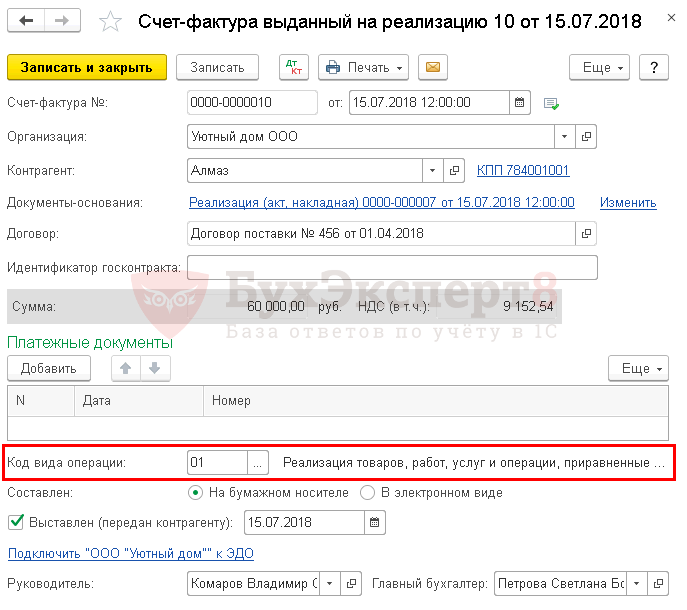
Рассмотрим основные способы выставления счетов-фактур в 1С.
При реализации одному контрагенту
При оформлении реализации в 1С 8.3 выпишите счет-фактуру по кнопке Выписать счет-фактуру документа Реализация (акт, накладная) или Передача ОС.
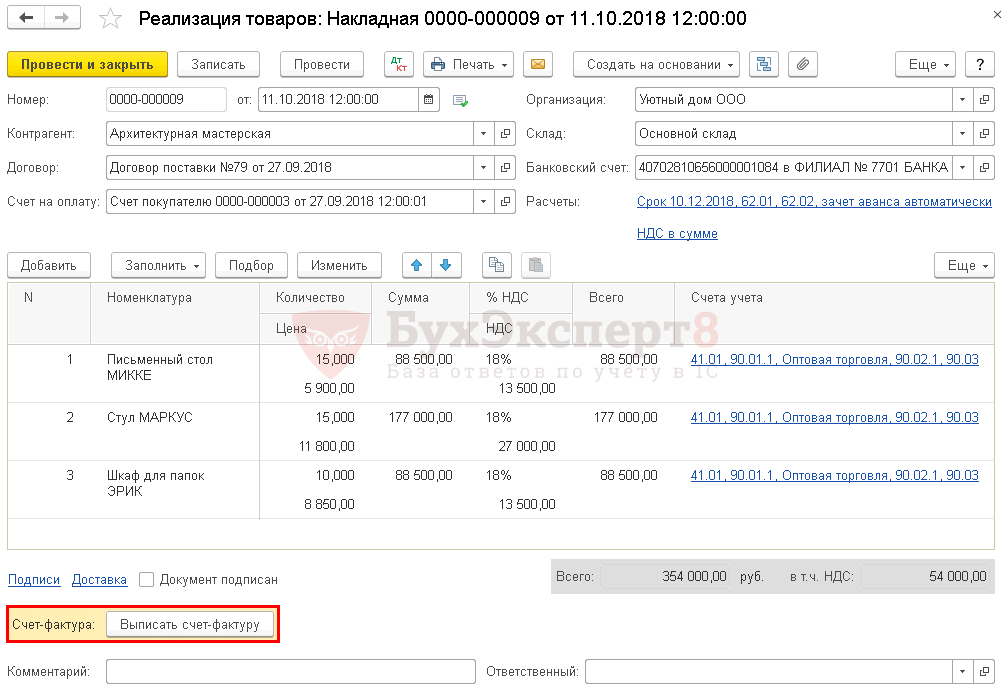
Для выписки счетов-фактур в 1С при оформлении документа Оказание услуг :
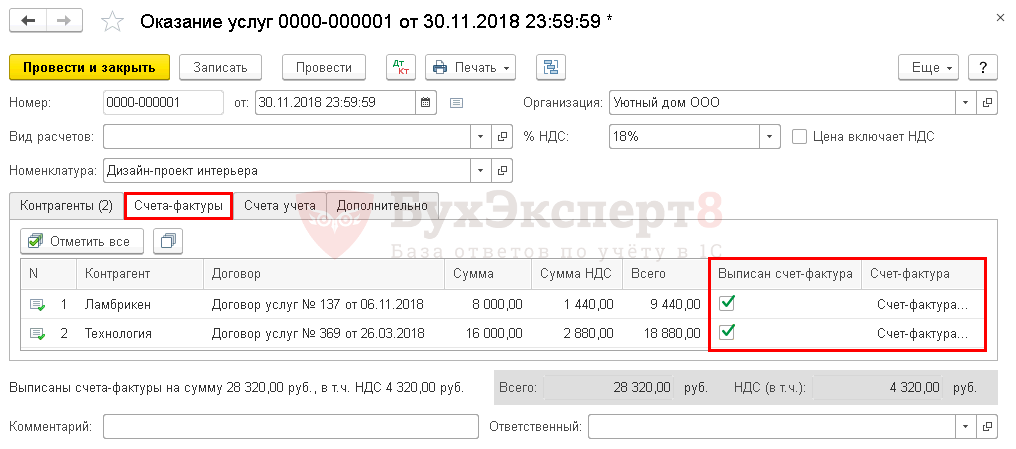
При розничной реализации
Если регистрируете кассовый чек или иной документ в книге продаж, то в 1С дополнительно ничего не оформляйте.
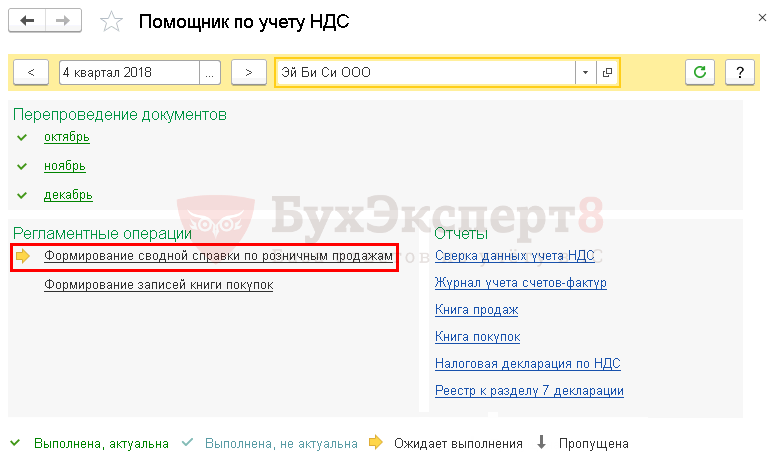
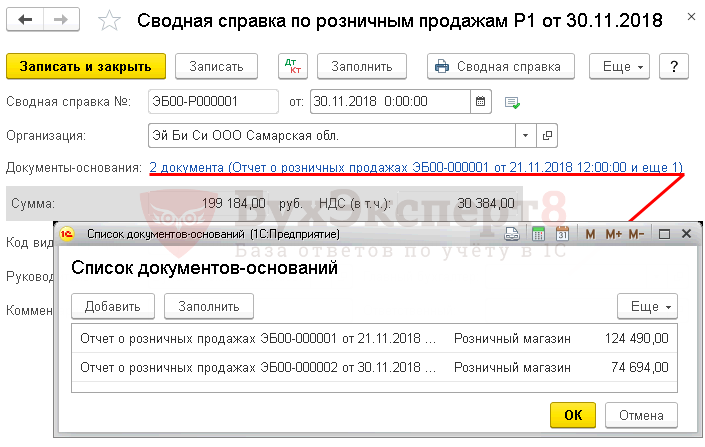
В качестве документа-основания отражаются все документы Отчет о розничных продажах, зарегистрированные в 1С в течение месяца (квартала).
Счет фактура на аванс в 1С 8.3 могут выписываться двумя способами:
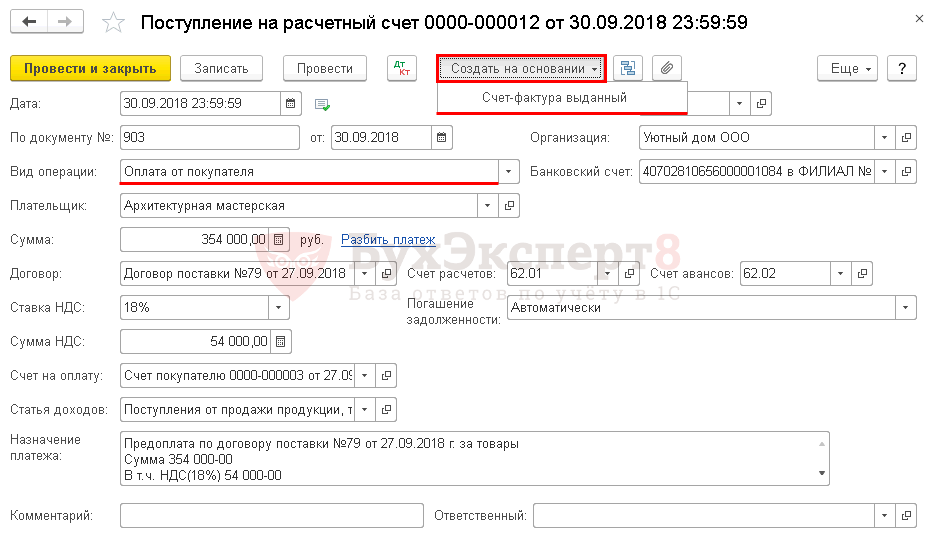
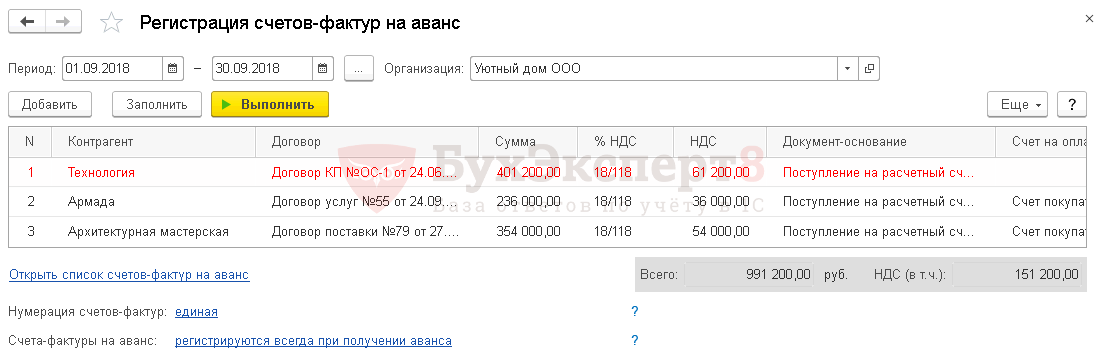
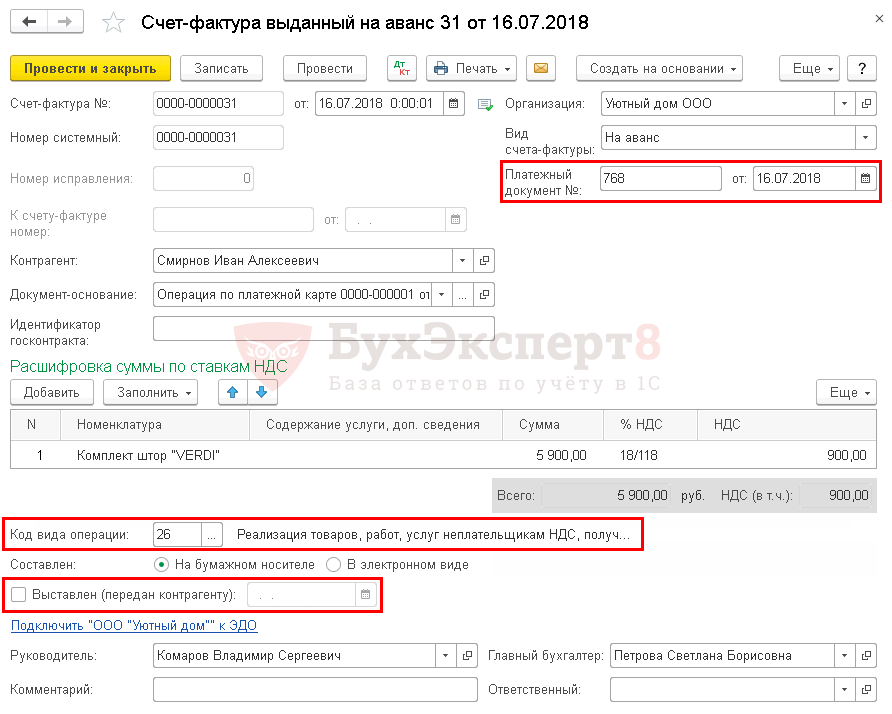
В качестве налогового агента
Счета-фактуры в при исполнении организацией обязанностей налогового агента (НА) могут выписываться в 1С 8.3 двумя способами:
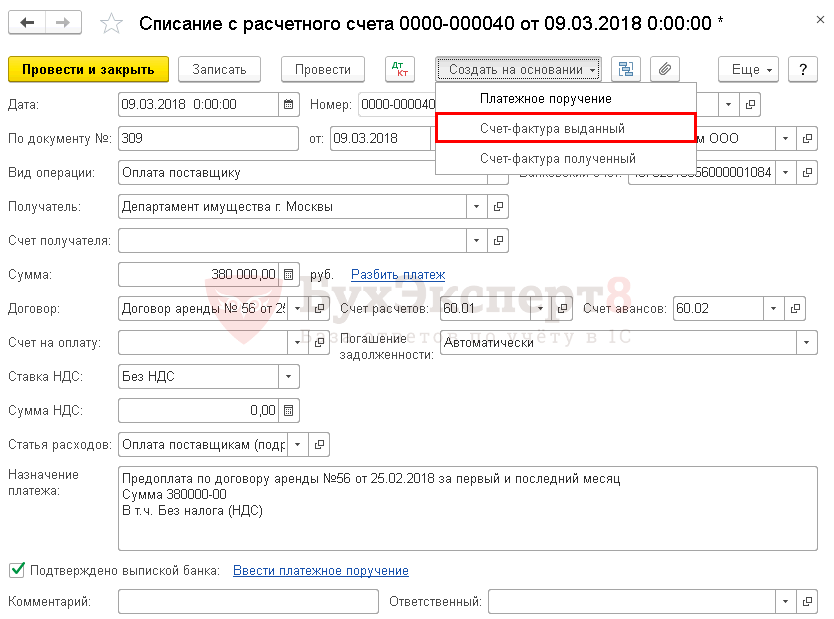
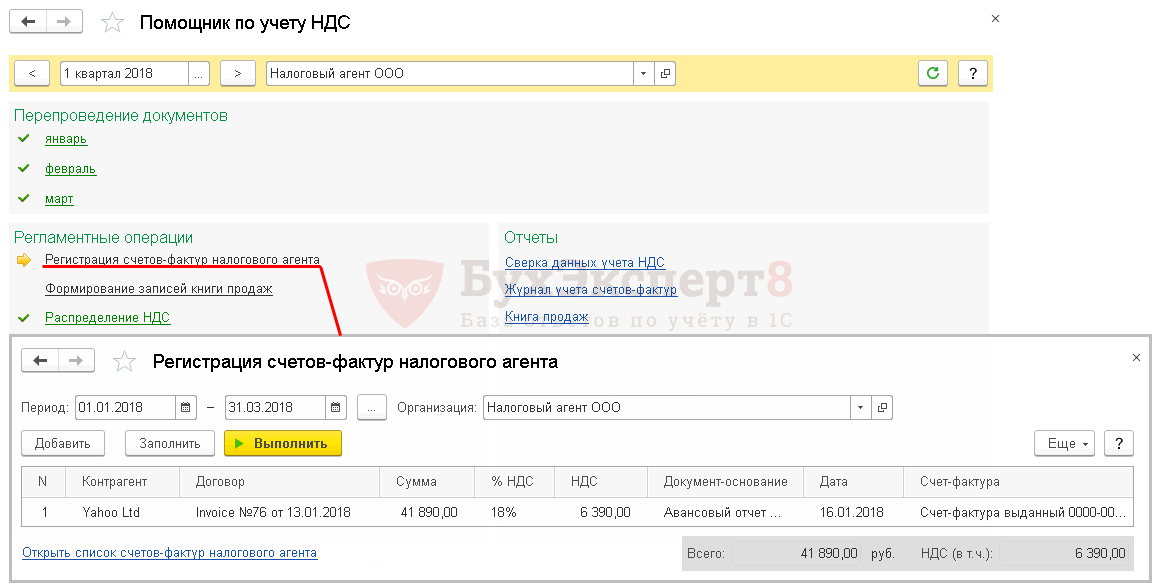
Корректировочный и исправительный счет-фактура
Корректировочный и исправительный счет-фактуру выписывайте, когда осуществляете корректировку реализации, согласованную с контрагентом, или допустили ошибку в документах. Выписать их в 1С 8.3 можно из документа Корректировка реализации :
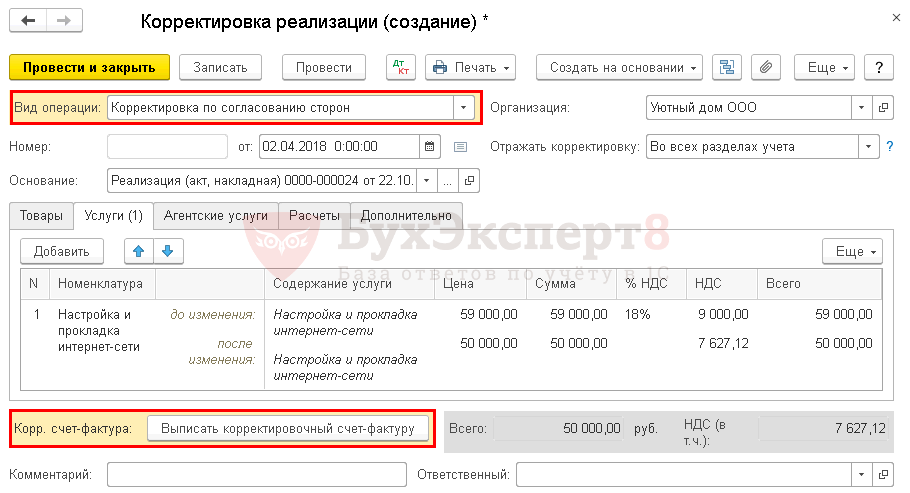
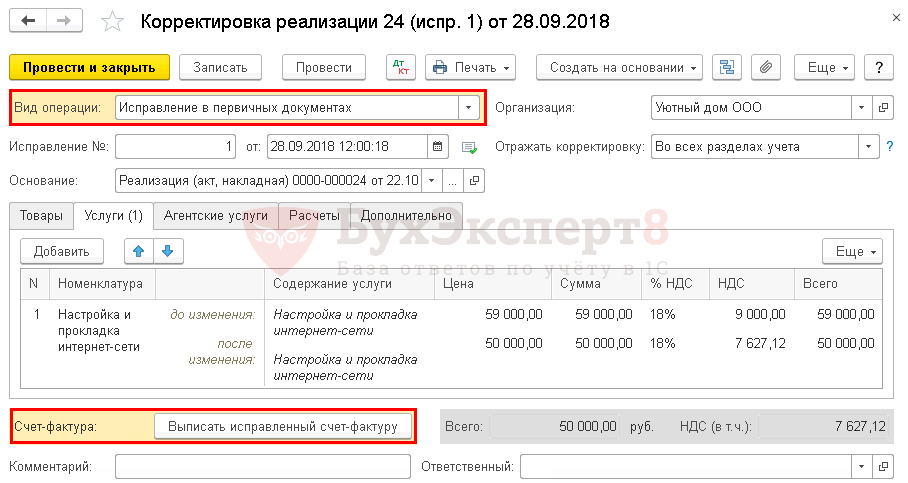
Проверка выписки счетов фактур в 1С
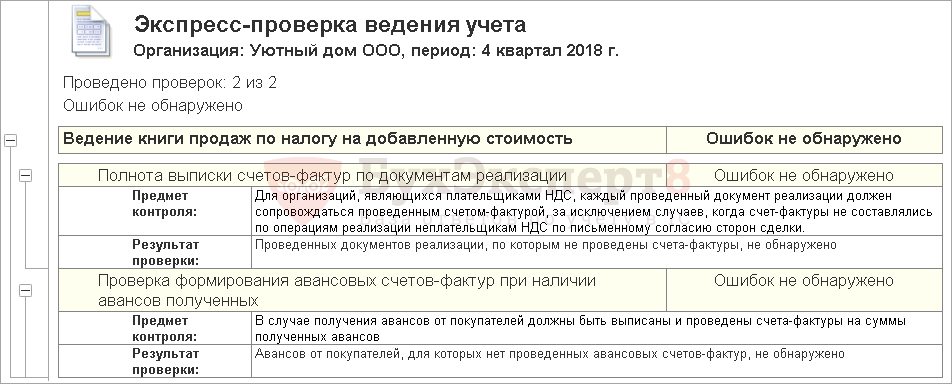
Проверьте следующие операции Ведение книги продаж по налогу на добавленную стоимость :

Если обнаружили ошибки, то воспользуйтесь рекомендациями 1С и выпишите недостающие счета-фактуры.
Отчет «Реестр счетов-фактур выданных»
В реестр включаются все счета-фактуры, выставленные организацией (в версии КОРП – включая счета-фактуры, выставленные обособленными подразделениями) покупателю (включая обособленные подразделения покупателя).*
Примечание: * Отметим, что для формирования декларации по НДС организации, в составе которой имеются обособленные подразделения, важно, чтобы в одной базе были учетные данные и по головной организации, и по обособленным подразделениям. Для этого необходимо либо вести учет головной организации и обособленных подразделений в одной базе, либо использовать РИБ
Ведение учета в одной программе также позволяет автоматизировать формирование корректного ответа на уточняющий запрос налогового органа по строкам декларации.
Рис. 3. Выгрузка реестра счетов-фактур выданных
Рис. 4. Отправка сообщения контрагенту
Также реестр можно сохранить в стандартных форматах табличного документа и передать покупателю для ручной сверки (например, если программа покупателя не поддерживает возможность автоматической сверки данных).
Есть возможность загрузить реестры сразу из электронной почты по всем контрагентам, приславшим реестры для всех организаций, которые заведены в информационной базе.
Рис. 5. Загрузка реестров для сверки
Также есть возможность загрузить реестры из файла (рис. 6).
Рис. 6. Загрузка реестра счетов-фактур из файла
Варианты регистрации
При оформлении счета в программе 1C существует несколько способов его регистрации.
- Регистрировать всегда при получении аванса. При выборе такого варианта все полученные авансовые счета будут регистрироваться автоматически по каждой начисленной сумме, за исключением авансов, которые были зачтены в день поступления.
- Не регистрировать зачтенные в течение 5 дней. В этом случае счета будут созданы только на те суммы, которые не были зачтены в пятидневный срок с момента поступления. Этот метод помогает реализовать заложенное в налоговом кодексе требование о регистрации счетов в течение 5 дней (статья 168).
-
Зачтенные до конца месяца суммы не регистрируются. Данный вариант регистрации подойдет далеко не для всех случаев (иначе можно получить штраф за несвоевременную регистрацию). Выбирать его нужно только в тех ситуациях, когда поставки товаров либо услуги происходят непрерывно в отношении одного и того же лица.
Он подойдет при авансовой оплате услуг интернет-доступа, связи, электричества, а также в других подобных этим ситуациях.
То, что подобная практика не является нарушением, разъяснено в письме Министерства Финансов от 6 марта 2009 года. При этом счета подобного рода должны быть оформлены не позже, чем до 5 числа месяца, последующего за месяцем перечисления аванса.
Например, услуги интернет-провайдера были оплачены авансом за июль. В такой ситуации авансовый счет потребуется оформить не позднее 5 июля того же года.
-
Не регистрировать счета, зачтенные до конца налогового периода. Использование этого пункта довольно спорно и может вызвать разногласия с налоговыми органами. Применять его следует лишь тем компаниям, которые готовы отстаивать свою позицию. Возможность выбрать этот вариант вызвана следующим: существует мнение, что наименование “авансовый платеж” не должно относиться платежам, начисляемым в том же периоде, в котором происходит и отгрузка, поскольку тогда они не соответствуют самому понятию “авансовый”.
А раз так, то и составлять авансовые счета по текущему периоду не нужно. Правда, следует еще раз сказать, что при выборе такого варианта споры с налоговой службой будут обеспечены.
- Вовсе не регистрировать поступающие платежи в качестве авансовых. Подходит он только для организаций, обозначенных в Налоговом Кодексе в статье 167. К ним относятся компании, имеющие длительный производственный цикл конечной продукции, превышающий срок в 6 месяцев.
Как заполнить данными?
Корректировочные счета-фактуры
Эти виды счетов-фактур могут быть как на поступление, так и на реализацию. Учитываются они в документах «Корректировка поступления» и «Корректировка реализации» соответственно.
Рассматривать пример создания обоих видов счетов-фактур мы не будем, так как действия в обоих случаях практически идентичны.
Откроем любой документ реализации из демо-базы и создадим на его основании документ «Корректировка реализации».
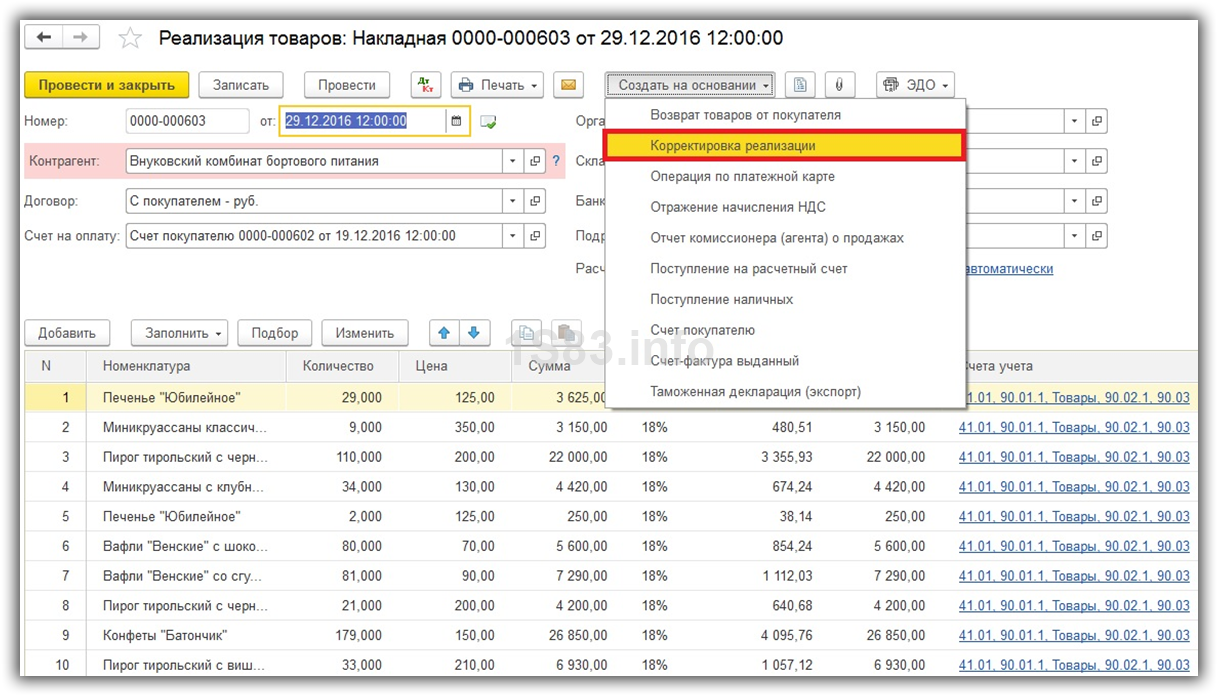
Допустим, мы договорились с покупателем, что он купит больше юбилейного печенья и классических миникруассанов. За это мы предоставим ему скидку на пирог тирольский с черникой.
В только что созданном документе корректировки реализации у каждой позиции есть две строки: со значениями до изменения и после. После того, как мы внесли все необходимые изменения, нажмем на кнопку «Выписать корректировочный счет-фактуру», которая расположена в привычном для нас месте внизу формы.
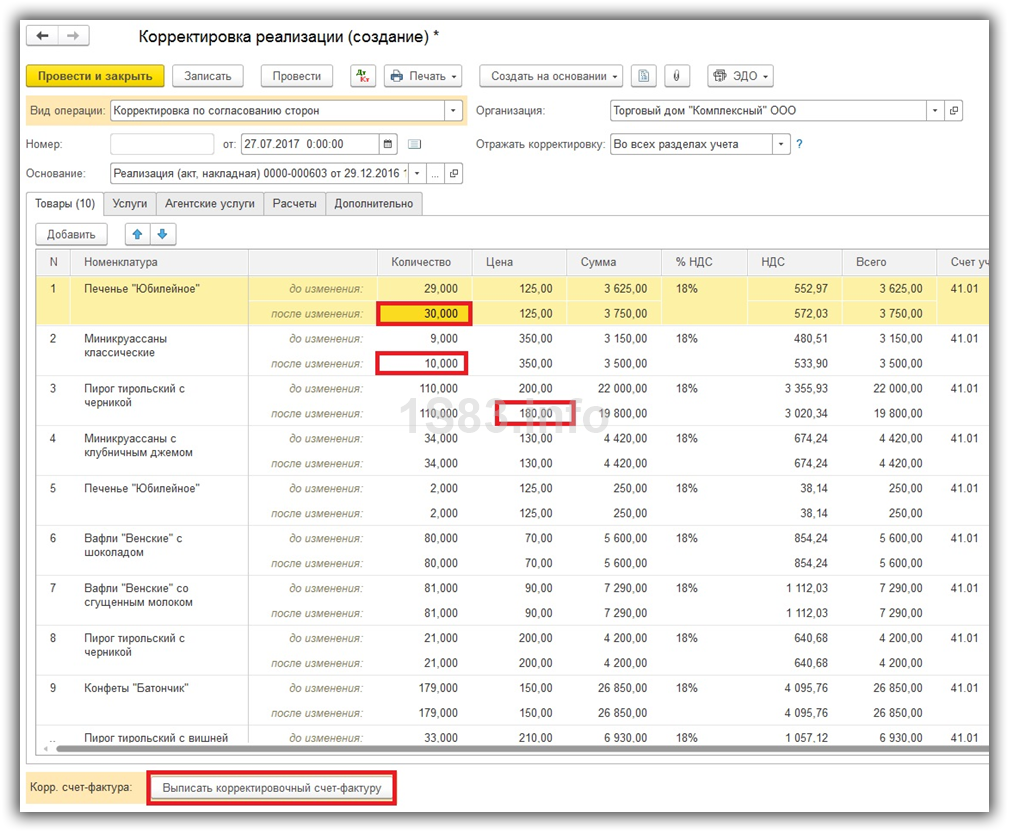
Счет-фактура создастся и заполнится автоматически и будет доступен по соответствующей гиперссылке.
Видео по созданию корректировочного счета-фактуры у продавца:
Как настроить в программе дополнительные свойства для объектов
Программа не позволяет указывать сотрудника, который несет ответственность за проведение сделки с конкретным партнером или по определенному договору, в документах на поступление или реализацию. Но в 1С можно настроить дополнительные свойства для определенных объектов. К примеру, пользователь может добавить реквизит «Менеджер» через справочник «Контрагенты». В нем есть возможность поставить ответственного сотрудника в карточке самого контрагента, а потом эти сведения использовать для формирования отчетов по полученным или выданным документам.
Для настройки нужно зайти в раздел «Администрирование», затем по гиперссылке в «Общие настройки», далее в одноименную форму, развернуть группировку «Дополнительные реквизиты и сведения». И затем там поставить флажок.
- левая часть — для набора реквизитов, установленных справочниками или документами, сформированных по группам;
- правая часть — перечень дополнительных реквизитов, которые входят в набор, выделяемый курсором. При этом указывается название реквизита и его тип значения.
Чтобы назначить дополнительный реквизит для справочника «Контрагенты», необходимо в левой части «Дополнительных реквизитов» выбрать определенный набор, а потом нажать «Добавить» и далее выбрать «Новый». Когда откроется карточка реквизита, пользователь вносит информацию по графам:
Когда пользователь сохраняет заполненный новый реквизит, он появляется в карточке контрагента. При этом в ней можно указать значение этого реквизита, т.е. сотрудника, работающего с данным партнером. Он подбирается из справочника «Физические лица», а добавить туда нового можно и через карточку контрагента, если нажать на кнопку «+».
Перечень дополнительных реквизитов можно открыть не только через раздел «Администрирование», но и через карточку контрагента. Для этого используется команда «Еще», а потом — «Изменить состав дополнительных реквизитов».
Возможность обмена документами с контрагентами
Любой факт хозяйственной деятельности субъекта регистрируется с помощью первичного учетного документа. Он должен включать обязательные реквизиты (ст. 9 Закона от 06.12.2011 г. № 402-ФЗ).
Первичный документ можно зарегистрировать двумя способами:
- в обычном бумажном виде;
- в электронном виде с подписью ЭЦП.
При работе с бумажными первичными документами часто возникают ситуации, когда они поступают несвоевременно или их вообще нет. Также возможны ошибки в оформлении или представление в виде сканированных копий. В этом случае бухгалтер должен найти первичные документы, а при наличии ошибок привести документацию в надлежащий вид. В основном этот момент касается первички, поступающей от контрагентов — поставщиков, покупателей, исполнителей.
Если первичный учетный документ создается в электронном виде в программе 1С, то он полностью соответствует требованиям законодательства. Кроме того, ЭДО с контрагентами имеет такие преимущества:
- сокращение времени на обмен документами;
- отсутствие необходимости вносить информацию в программу вручную;
- снижение ошибок из-за исключения человеческого фактора;
- сокращение времени на обработку документов;
- сокращение времени на подготовку и отправку документации в ИФНС;
- уменьшение затрат на бумажный документооборот (зарплата, расходные материалы, бумага);
- отсутствие необходимости вести бумажный архив;
- возможность ведения электронного архива с периодическим созданием копии;
- возможность контролировать статусы документооборота (ожидается подтверждение, ожидается исправление, ЭДО завершен);
- возможность подписания сразу группы документов с помощью ЭЦП;
- высокая безопасность и конфиденциальность электронного документооборота.
Разработчик предлагает использовать сервис 1С-ЭДО (включая 1С-Такском). С его помощью пользователь может обеспечить качественный электронный документооборот с партнерами, в т.ч. с теми, которые используют другие бухгалтерские программы, а не 1С.
Для того чтобы работать с сервисами, необходимы подключение к Интернету и усиленная квалифицированная ЭЦП, а также установка на рабочем месте специального криптопровайдера. ЭЦП может быть выдана удостоверяющим центром или оформлена при подключении к сервису 1С-Отчетность. Если у пользователя нет ЭЦП, ее можно оформить через сервис 1С:Подпись — заявка направляется напрямую из 1С.
Возможна ситуация, при которой ЭДО не используется для обмена с контрагентом. В этом случае можно применять сервис «ЭДО без электронной подписи для участников 1С:Бизнес-сеть». С его помощью можно передавать и получать документацию в программах 1С, при этом не устанавливая настройки обмена и криптографии и не имея ЭЦП. Для использования сервиса необходимо иметь только подключение к Интернету.
Когда электронные документы поступают от партнера, они автоматически вносятся в 1С. Этот момент позволяет существенно сократить время обработки поступающей документации, а также уменьшить количество ошибок
Важно учесть, что такие документы, в отличие от передаваемых при полноценном ЭДО, не имеют юридической силы и требуют оригинального дублирования на бумаге
Если партнер не применяет сервисы 1С-ЭДО, 1С-Такском или ЭДО без электронной подписи для участников 1С:Бизнес-сеть, то упростить процесс обмена документами и их регистрации в базе можно через электронную почту. Кроме того, приходные учетные документы пользователь может загрузить из отправленных контрагентом файлов. Но при этом также необходимо их оригинальное дублирование на бумаге.
Упростите работу в 1С с помощью бесплатных сервисов, входящих в 1С:Комплект поддержки ИТС. Бесплатно настроим популярные сервисы: 1С-Отчетность, 1С:Контрагент, 1С-ЭДО, 1С-Коннект и др. Оставьте заявку или звоните нашим специалистам в вашем городе!
ЭДО: организация архива оригиналов первичных документов, комплексный отчет по ошибкам
Мощный, единый инструмент для решения всех проблем, связанных с переходом на ЭДО. Экономит бумагу и время — организует архив оригиналов первичных документов прямо в базе 1С, в прикрепленных файлах к соответствующим документам. С помощью комплексного отчета по ошибкам в ЭДО позволяет выявить и исправить все возможные ошибки — ошибочно сопоставленные документы, не подписанные документы, подписанные, но не загруженные в 1С документы. Автоматически сопоставляет не сопоставленные между собой документы. Может работать по расписанию и присылать отчет о состоянии архива/по ошибкам на почту. Взаимодействует напрямую с сервисами Диадок/СБИС, имеет интуитивно понятный интерфейс и учитывает 3-х летний опыт 40+ клиентов.
14880 руб.
70
Формы документов в 1С
Чтобы пользователю было удобно работать с системой, легко просматривать и изменять данные в документах, программа имеет несколько форм для одного и того же документа. 1С умеет генерировать все необходимые для документа формы. Разработчикам предоставляется возможность конфигурировать самостоятельно формы для документов, которые им необходимы. Увидеть все формы документа можно в конфигураторе системы. Для этого нужно зайти в него и в окне конфигурации выбрать интересующий объект. В раскрытой ветке документа будут отображены все формы документа.
Если необходимо просмотреть весь список документов или только определенный тип в 1С существует «Форма списка». В этих списках можно легко отобрать нужные документы, быстро изменить их или произвести поиск данных.